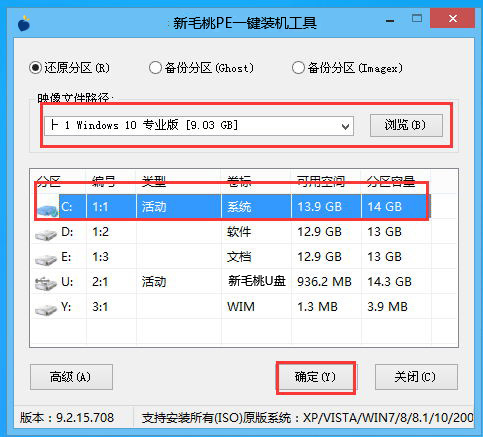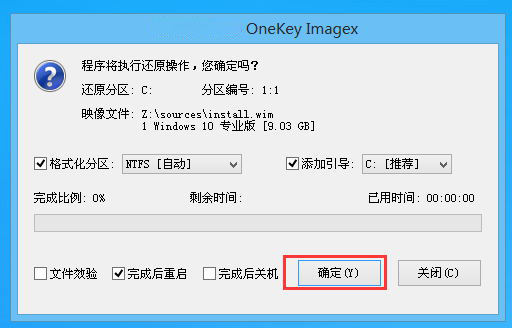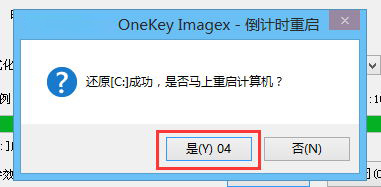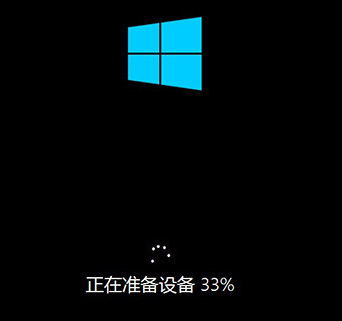win10系统多种创新功能和免费的诱惑成功吸引了广大的win7用户,很多win7用户都想升级到win10系统但苦于不知道怎么操作,例如,联想笔记本win7升级win10怎么操作?下面就给大家分享联想笔记本win7升级win10的操作步骤。
准备工作:
①制作一个最新版u助手u盘启动盘;
步骤:
1、在主菜单界面用键盘方向键“↓”将光标移至“【02】运行u助手Win8PE防蓝屏版(新电脑)”,回车确定,如图所示:
2、在u助手PE一键装机工具窗口中,点击“浏览”将系统镜像添加进来,在磁盘列表中选择C盘作为系统盘,点击确定即可,如图所示:
3、在提示框中点击“确定”随后我们就可以看到程序正在进行,如图所示:
4、待程序结束会有提示框,提示是否马上重启计算机?点击“是”,如图所示:
5、重启后电脑自动安装程序,耐心等候程序结束,系统边安装完成了。
以上就是联想笔记本win7升级win10的操作步骤,小伙伴们都学会了吗?如果有兴趣或者需要的朋友可以参考以上的步骤进行对电脑安装系统。
责任编辑:u助手:http://www.uzhushou.cn